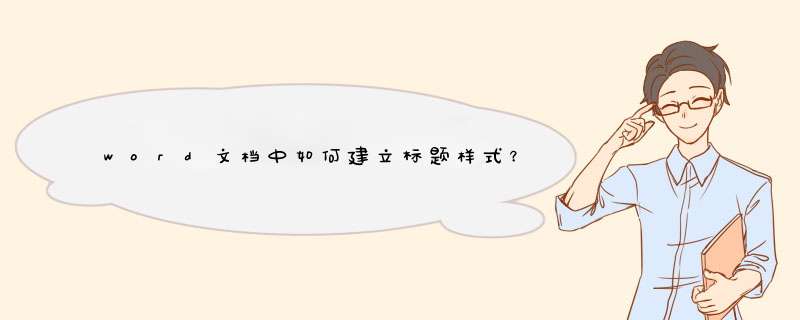
1)在【样式】区域找到向下箭头(如图一);
2)左键单击一下,就可以打开【样式】功能,在下方可以看到【新建样式】功能,点击打开即可。
2、建立一级标题,名称为“章标题”的样式。
选择【新建样式】→名称修改为“章标题”→样式类型为“段落”→样式基准为“标题1”→后续段落样式为“正文”→字体、大小按所需设置。
3、
建立二级标题,名称为“节标题”的样式。
选择【新建样式】→名称修改为“节标题”→样式类型为“段落”→样式基准为“章标题”→后续段落样式为“正文”→字体、大小按所需设置。
4、
建立三级标题,名称为“小节标题”的样式。
选择【新建样式】→名称修改为“小节标题”→样式类型为“段落”→样式基准为“章标题”→后续段落样式为“正文”→字体、大小按所需设置。
5、
1)如果在章标题后无正文,后续为节标题,则在“后续段落样式”选择为“节标题”即可;
2)如果在节标题后无正文,后续紧跟小标题,则在“后续段落样式”选择为“小节标题”即可;
根据以上设置,效果如图。
1、首先在Word文档中需要将相同的标题设置成一样的字体格式。
2、点击“开始”选项卡中的“替换”选项。
3、在打开的对话框中的查找和替换为都输入“标题1”,并将光标点击到“替换为”框中的同时点击“更多”。
4、然后点击其中的“格式”选择“字体”选项。
5、根据需要选择需要设置的字体格式的样式,并点击确定。
6、设置好后点击“全部替换”即可将文档内的“标题1”全部替换为带格式的样式。
设置一级标题格式方法如下:1、新建一个Word文档,并输入一些内容;
2、点击工具条上的开始,找到有正文、标题1、标题2的那一栏;
3、右键标题1,在d出的菜单中选择修改样式,进入修改样式对话框;
4、在修改样式对话框中点击样式基于后边的下拉列表,可以设置标题1的基本类型;
5、点击后续段落样式后边的下拉列表,可以设置标题1后面文本内容的基本类型;
6、点击格式栏中的各个按钮可以设置标题的字体、字号、行间距和缩进量等基本格式;
7、点击最下面的格式按钮可以为标题添加一些更复杂的样式;
8、点击确定使之生效。
欢迎分享,转载请注明来源:内存溢出

 微信扫一扫
微信扫一扫
 支付宝扫一扫
支付宝扫一扫
评论列表(0条)